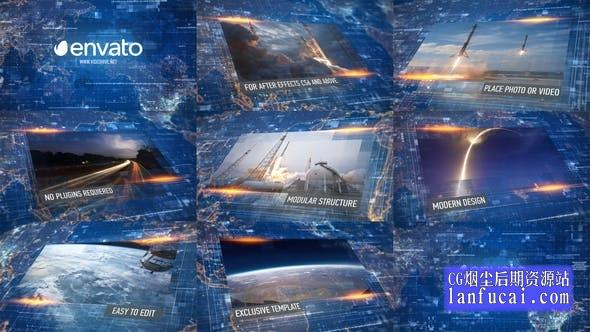使用脚本可让您在时间轴上的图层区域中轻松快速地移动图层。
主要功能:
- 将所选图层移动到目标图层上方或下方
- 复制并移动所选图层
- 将所选图层对齐并移动到目标图层
- 将图层移动到第一个选定的图层
- 移动所选图层并将其修剪到关键帧
支持Win/Mac系统:AE 2023, 2022, 2021, 2020, CC 2019, CC 2018, CC 2017, CC 2015, CC 2014, CC
Scripts let you move layers quickly and easily in the layer area on the timeline.
Main functions:
Move the selected layer above or below the target layer
Copy and move selected layers
Aligns and moves the selected layer to the target layer
Move layer to the first selected layer
Move selected layers and trim them to keyframes
Support Win/Mac system: AE 2023, 2022, 2021, 2020, CC 2019, CC 2018, CC 2017, CC 2015, CC 2014, CC
常见问题
blender怎么安装插件?blender插件安装通用方法!
一、手动安装插件
1、双击打开桌面上的“此电脑”,然后点击界面上方的“查看”选项,并勾选“隐藏项目”选项;
2、然后在blender软件的安装目录下找到“addons”文件夹,如果你是软件默认安装在C盘的,那么路径是“本地磁盘C用户JxerAppDateRoamingBlenderFoundationBlender2.82scriptsaddons”,2.82是软件的版本,大家根据自己的版本来;
3、然后将下载好的插件压缩包解压到当前文件夹,然后将解压好的文件夹直接复制到“addons”文件夹下;
4、然后打开blender软件,在界面上方点击“编辑”选项,在弹出的菜单中点击“偏好设置”选项,或者按“Ctrl+Alt+U”快捷键调出偏好设置窗口;
5、进入blender偏好设置窗口后,点击“插件”选项,然后在搜索栏输入插件的名称,然后在显示的选项中勾选插件即可。
二、在blender内部安装插件
1、首先下载好插件安装包,不用解压;
2、接着打开blender软件,点击菜单栏的“编辑”选项,然后点击“偏好设置”;
3、在弹出的设置窗口勾选“插件”选项,然后点击“安装”按钮,找到自己下载的插件压缩包,勾选好,再点击右下角的“安装插件”选项;
4、接着会弹出新的界面,勾选插件选项即可。
文章来自后期屋,原文链接:https://lanfucai.com/aemb-mb/logomb/21305,转载请注明出处。后期屋提供AE模板代改服务